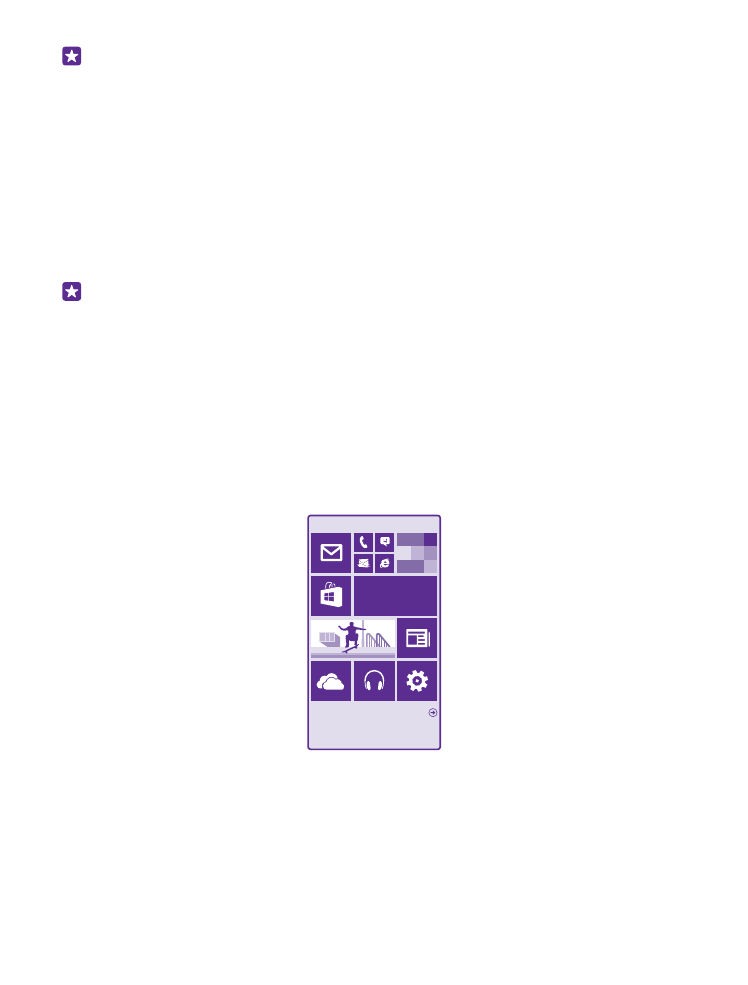
Explorar os mosaicos, as aplicações e as definições
Tudo o que precisa em 2 vistas: ecrã inicial e menu de aplicações. Encha o ecrã inicial com
atalhos para as suas aplicações favoritas e com os contactos mais importantes e encontre
facilmente todas as suas aplicações no menu de aplicações.
O ecrã inicial é composto por mosaicos, que são atalhos para as suas aplicações, contactos,
favoritos do browser e muito mais. Alguns mosaicos podem mostrar notificações e
atualizações como as chamadas não atendidas, as mensagens recebidas e as notícias mais
recentes.
1. Para ver todas as aplicações do seu telemóvel basta deslizar para a esquerda no ecrã inicial.
Para voltar ao ecrã inicial, deslize para a direita.
© 2015 Microsoft Mobile. Todos os direitos reservados.
11
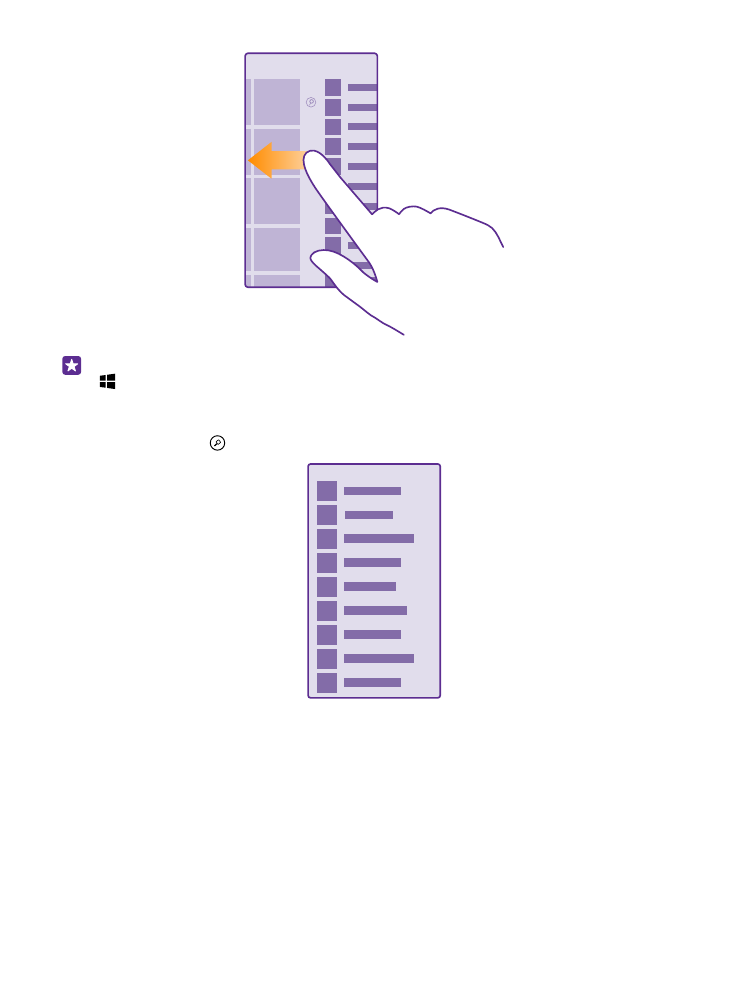
Sugestão: Para voltar ao ecrã inicial a partir de qualquer vista, toque na tecla de iniciar
.
O menu de aplicações é o centro de todas as suas aplicações – por ordem alfabética. São aqui
apresentadas todas as aplicações instaladas. Para procurar uma aplicação no menu de
aplicações, toque em , ou toque numa letra.
2. Para adicionar um atalho de aplicação ao ecrã inicial, no menu de aplicações, toque sem
soltar na aplicação e toque em afixar ao ecrã inicial.
Consultar notificações e alterar as definições rapidamente
Deslize para baixo a partir da zona superior do ecrã.
© 2015 Microsoft Mobile. Todos os direitos reservados.
12
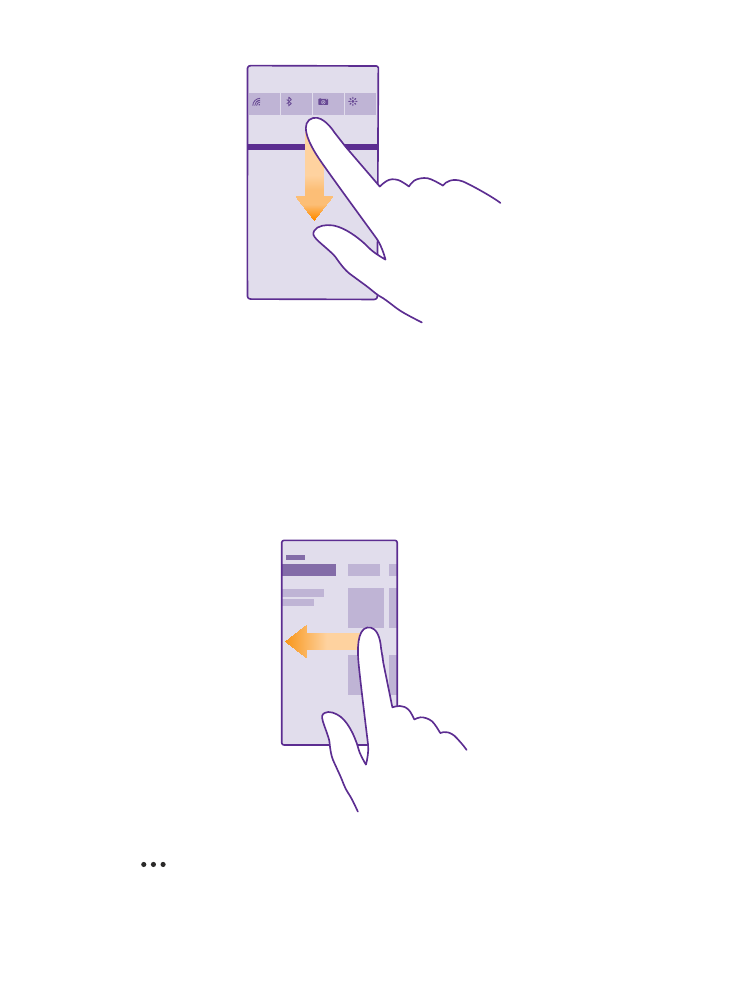
No centro de ação, pode ver rapidamente notificações como as chamadas não atendidas,
como as chamadas mensagens e os e-mails não lidos, abrir a câmara e aceder a todas as
definições do telemóvel.